回复于:【Final cut X】三分钟快速上手Final cut X 10.4 「图文教程」
› VFX大学 › Final Cut X,Premiere影视剪辑 › 【Final cut X】三分钟快速上手Final cut X 10.4 「图文教程」 › 回复于:【Final cut X】三分钟快速上手Final cut X 10.4 「图文教程」
安然
第三步、掌握剪辑工具基础
不管是哪种素材,我们最常用的处理就是,将素材剪断去掉不要的,然后将多段素材拼接起来配上音乐/人声,去表达我们想表现的场景:一场旅行,一次聚会,或者一个故事。
刚才我们已经建立好了工程,那么我们就开始学习一些基础的操作。
一、界面上主要的功能
一1、插入素材到时间线的四种方式:
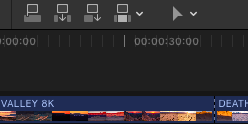
上面的四个键从左到右顺序的功能:
1)将素材放到当前时间线素材上方 快捷键Q
2)将素材直接插入到当前时间线,并将当前素材之后的素材往后移动 快捷键 W
3)将素材放到所有素材的最后面 快捷键 E
4)将素材插入到当前时间线,并将当前时间线等同时间长度的素材覆盖掉 快捷键 D
我们一般使用 E键 快速将选择好的素材放入时间线,一段一段自动顺序添加进去。
二、剪辑工具:对素材时间长短,位置进行变换的工具
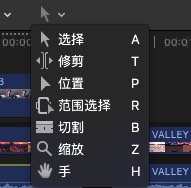
以下这几种工具,不管在哪种剪辑系统里都是大同小异的。
A、选择工具 点选时间线上的任何素材,可以拖拉,移动位置
T、修剪工具 选中素材后在两段素材之间移动,在总时间长度不变的情况下,在素材间变换长度
P、位置工具 选中素材后 挪动到其他位置就会定住,原先空缺的部分会自动补齐
R、范围选择工具 可以选择多个片段之间的范围
B、切割工具 也是我们最常用的工具 将素材剪断为两部分
Z、缩放工具 放大时间线 按住ALT键 则为缩小
H、手工具 刻意平移整个时间线
掌握了上面的几种工具 我们就可以进入剪辑啦
你可以把每种工具都用一下,拖拉上去音频,图片,视频随手试试吧。
把这几种工具熟悉了,发挥你的想象,可以开始做你想要的东西啦。